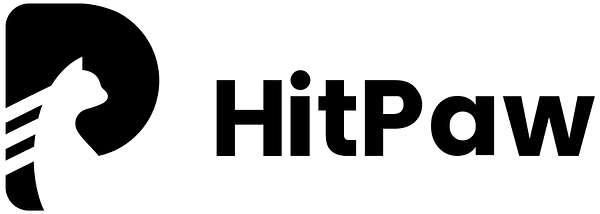Pressemitteilung -
Kostenlose HEVC/H265-Codec-Installation
Mit der Entwicklung der Technologie wird die Qualität Ihrer Videos immer höher. Dies liegt hauptsächlich an der Einführung der HEVC-Codierung. Was jedoch problematisch sein kann, ist, dass die HEVC-Codecs im Microsoft Store nicht mehr kostenlos verfügbar sind. Daher werden wir uns in diesem Beitrag darauf konzentrieren, wie man den kostenlosen HEVC-Codec für Windows herunterladen kann und erklären, was der HEVC-Codec ist. Außerdem werden wir häufige Fehler und häufig gestellte Fragen zur HEVC-Wiedergabe behandeln, die den Benutzern am meisten am Herzen liegen.
Teil 1: Was ist der HEVC-Codec und wie funktioniert er unter Windows?
HEVC (H.265) ist ein beliebter Video-Kompressionsstandard, der die Datenmenge im Vergleich zu H.264 halbiert, ohne die visuelle Qualität zu beeinträchtigen.
In Windows 10/11 ist die native Unterstützung für HEVC jedoch nicht vorhanden, was zu Wiedergabeproblemen in Medien-Playern und Video-Editoren führen kann.
Die Installation des HEVC-Codecs ist daher wichtig, um HEVC-Videos abspielen und bearbeiten zu können, sowie von hardwarebeschleunigter Dekodierung zu profitieren.
Teil 2: So erhalten Sie die offizielle HEVC-Videoerweiterung für Windows 11/10
Wir werden leicht gereizt, wenn wir in Schwierigkeiten stecken, HEVC-Videos abzuspielen. Hier sind die besten 4, die herausgefiltert wurden, wenn Sie eine H265-Videoerweiterung kostenlos für Windows 10 oder andere Windows-Systeme herunterladen möchten. Sie werden die Antwort auf Ihre Frage erhalten, wo Sie den HEVC-Codec bekommen können. Los geht's.
1. kostenpflichtige Installation der HEVC Video Extension unter Windows
Größe: 8,6 MB
Kompatibles OS: Windows 10 Version 16299.0 oder höher
2. HEVC-Video-Erweiterung kostenlos vom Gerätehersteller installieren
Größe: 7 MB
Kompatibles OS: Windows 10 oder höher
Für die Frage, wie Sie kostenlose HEVC-Videoerweiterungen erhalten können, müssen Sie nicht annehmen, dass Sie für offizielle Software bezahlen müssen. Auf diese Weise können Sie auch Ihre Wünsche nach dem HEVC-Codec auf Windows 10 kostenlos von Microsoft erfüllen. Tatsächlich ist die kostenlose HEVC-Videoerweiterung von Microsoft genau die gleiche wie die kostenpflichtige Version. Nichts anderes, als dass es sich um die HEVC-Videoerweiterungen vom Gerätehersteller handelt. Als Gerätehersteller können sie diese Codecs natürlich auf ihren PCs vorinstallieren. In der Vergangenheit konnten Sie sie kostenlos herunterladen, aber das alte Paket scheint kürzlich nicht mehr kostenlos zu sein.
Teil 3: Den kostenlosen HEVC-Codec für Windows 11/10 erhalten und herunterladen
Es gibt 3 HEVC-Codec-Pakete für Sie, wenn Sie weiterhin nach einem kostenlosen HEVC-Codec für Windows suchen. Aus Preis- oder anderen Gründen geben die meisten Menschen die offizielle Wahl auf, wenn es viele andere kostenlose Möglichkeiten gibt, ihr Problem zu lösen. Die Wege, die wir Ihnen anbieten, können Ihnen definitiv helfen, das Ziel des kostenlosen Herunterladens von HEVC-Videoerweiterungen zu erreichen.
1. Media Player Codec Pack installieren
Größe: 46,2 MB (Standard), 123 MB (Plus), 27 MB (Lite)
Kompatibles OS: Windows 11, 10, 8.1, 8.0 und 7
Die Dekodierung des HEVC-Videos wird mit der einfachen und fortgeschrittenen Installation des Media Player Codec Pack zu einer einfachen Angelegenheit. Die Kompressionstypen der Dateien umfassen HEVC, x264, x265, h.265 usw. Die GPU-Erkennung und -Beschleunigung der Grafikkarte machen es zu einer Überlegung, wenn Sie einen HEVC-Codec kostenlos benötigen.
2. K-Lite Mega Codec Pack installieren
Größe: 59,7 MB
Kompatibles OS: Windows 7/8.x/10/11. Alte Versionen auch mit XP/Vista
Das K-Lite Mega Codec Pack bietet die wesentlichen Komponenten, die benötigt werden, um HEVC-Video-Dateien abzuspielen. Darüber hinaus enthält es einige ACM/VFW-Codecs, die von Videokodierungsanwendungen verwendet werden können. Das bedeutet, dass solange Sie das K-Lite Mega Codec Pack auf Ihrem Windows 10 oder 11 Computer installiert haben, die Wiedergabe von HEVC-Videos unter Windows reibungslos verlaufen wird. Laden Sie es einfach herunter und probieren Sie es aus, wenn Sie einen H265-Codec kostenlos herunterladen möchten.
3. x265 installieren
Größe: 1 MB
Kompatibles OS: Windows, Mac OS und Linux
Jeder mit einem 64-Bit-Windows-PC kann x265 problemlos nutzen, um Ihr HEVC-Video zu dekodieren. Der Encoder wurde von vielen Playern oder Konvertern wie Handbrake und FFmpeg verwendet, was darauf hinweist, dass er Ihrer Liste hinzugefügt werden sollte, wenn Sie eine H.265-Videoerweiterung für Windows 10 kostenlos benötigen – denn es gibt viele Programme, die beweisen, dass es zuverlässig und benutzbar für Sie ist.
Teil 4: Warum kann man HEVC-Videos nicht abspielen?
Nach der Installation der H.265-Erweiterung kann es zu Wiedergabeproblemen kommen, da die CPU stark belastet wird. Dies kann dazu führen, dass die Wiedergabe einfriert oder die CPU überhitzt, selbst mit einer kostenlosen H.265-Erweiterung.
Lösungen:
Hardware aktualisieren: Ältere Computerhardware kann das Problem verursachen. Aktualisieren Sie Ihre CPU, Grafikkarte und RAM, um die Anforderungen für die Wiedergabe von H.265-Videos zu erfüllen.
H265 in H264 konvertieren: Eine bessere Lösung ist die Konvertierung von H.265-Videos in H.264, das von mehr Geräten unterstützt wird.
Hitpaw Video Converter ist eine empfohlene Option, die 8K/4K/HDR HEVC-Videos in gängige Formate umwandelt. Mit modernster Hardwarebeschleunigung kann Hitpaw H.265 bis zu 120x schneller in H.264 konvertieren.
- 120X schnellere Video-Konvertierungsgeschwindigkeit von H265 zu H264 oder H264 zu H265
- Batch-Konvertierung unterstützt
- Verlustfreie Video-Konvertierung
- Konvertieren Sie Videos in über 1000 Formate und Geräte
- Massenhaft Medien von über 10000 beliebten Websites herunterladen, einschließlich Youtube, Instagram, TikTok usw.
Hier sind die Schritte, wie man H265 in H264 konvertiert
- Schritt 1. Laden Sie den HitPaw Video Converter auf Ihren Windows-Computer herunter und installieren Sie ihn.
- Schritt 2. Geben Sie die H265-Datei(en) ein, die Sie konvertieren müssen. Sie können die Datei mit „Dateien hinzufügen“ auswählen oder die Datei in den Konvertieren-Tab ziehen. Legen Sie einfach alle H265-Dateien in einen Ordner und wählen Sie „Ordner hinzufügen“, um alle Dateien auf einmal einzugeben, wenn Sie eine Batch-Konvertierung wünschen.
- Schritt 3. Klicken Sie auf die Option "Alle konvertieren in" am unteren Rand, um die Liste der Ausgabeformate zu erweitern. Wählen Sie ein benötigtes Ausgabeformat aus.
- Schritt 4. Bitte klicken Sie auf das Bearbeitungssymbol (Bleistiftsymbol) im ausgewählten Format, um das Fenster für die Formatpräferenzen zu öffnen. Hier können Sie den Encoder auf H264 ändern.
- Schritt 5. Speichern Sie Ihre Änderungen und klicken Sie auf die Schaltfläche Alle konvertieren, um die Videos mit dem neuen Encoder zu konvertieren.
- Schritt 6. Nach Abschluss der Konvertierung können Sie das konvertierte Video im Tab Konvertiert aufrufen. Hier können Sie das neue Video direkt mit dem HitPaw Player abspielen.


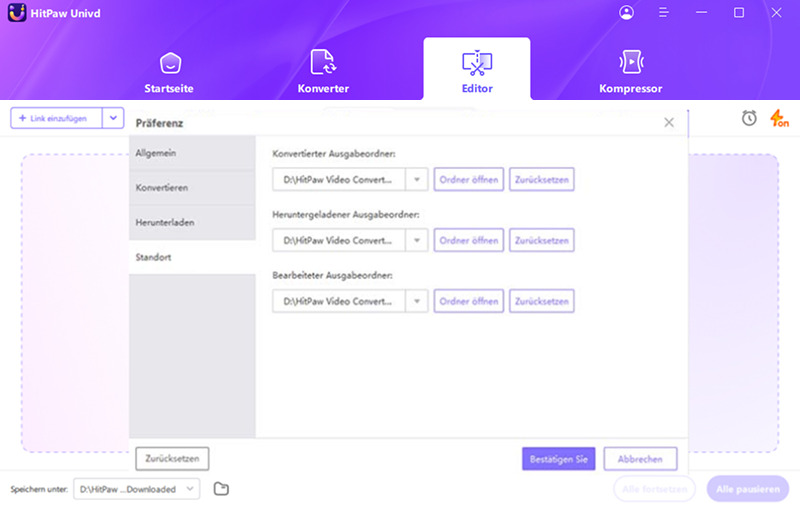


FAQs zum HEVC-Codec und HEVC-Videoerweiterungen
Wie füge ich den HEVC-Codec zu VLC hinzu?
Leider unterstützt VLC den HEVC-Codec. Daher sollten die entsprechenden Module des HEVC-Video-Codecs standardmäßig installiert sein. Überprüfen Sie dies: Öffnen Sie den VLC-Player > Werkzeuge > Plugins und Erweiterungen > Plugins > Suchen: HEVC.
Kann Windows 11 HEVC-Videos abspielen?
Windows 11 unterstützt keine integrierten HEVC-Videoerweiterungen. Wenn Sie eine HEVC-Videoerweiterung für Windows 11 benötigen, müssen Sie sie von Microsoft herunterladen oder kaufen oder einen Konverter wählen, der Ihnen hilft, das Format zu konvertieren, damit Windows 11 sie abspielen kann.
Wie kann ich HEVC-Videos unter Windows 10 abspielen?
Um HEVC-Videos unter Windows 10 abzuspielen, können Sie den VLC Media Player herunterladen und installieren. VLC hat eine integrierte Unterstützung für die Dekodierung von HEVC-Video-Dateien, sodass Sie HEVC-Videos unter Windows ohne Probleme genießen können.
Fazit
Die in diesem Artikel erwähnten Methoden und Tools helfen Ihnen, Wege zu finden, um kostenlose HEVC-Codecs unter Windows herunterzuladen und zu installieren. Ob es sich um eine kostenlose Installation oder einen kostenpflichtigen Download handelt, Sie können das Beste entsprechend Ihren tatsächlichen Bedürfnissen und dem verwendeten Gerät auswählen. Darüber hinaus bieten wir auch detaillierte Lösungen für das Problem, dass Windows HEVC-Videos nach der Installation des HEVC-Codecs immer noch nicht abspielen kann.
Sie können wählen, das HEVC-Codec-Video in das Format zu konvertieren, das mit Windows kompatibel ist, indem Sie den HitPaw Video Converter verwenden, sodass Sie sich keine Sorgen machen müssen, dass das HEVC-Video nach der Installation des HEVC-Codecs abgespielt wird, da das Video nicht nur mit dem integrierten Player abgespielt werden kann, sondern auch in jedes gewünschte Format konvertiert werden kann.
Themen
- Daten, Telekom, IT
Willkommen bei HitPaw, und wir sind seit 2019 bestrebt, hochwertige Softwarelösungen anzubieten. Unsere Produkte umfassen eine breite Palette von Tools für die Bearbeitung von Medieninhalten, einschließlich Video-, Bild- und Audioschnitt. Unser Ziel ist es, unseren Nutzern benutzerfreundliche und leistungsstarke Software zu bieten, die es ihnen ermöglicht, ihre kreativen Ideen einfach und effizient umzusetzen.